更新C'est un aspect important du bon fonctionnement du système d'exploitation.Cependant, parfois, la mise à jour elle-même commence à poser des problèmes.Dans Windows 10, Le service de mise à jour garantit que le système élimine toujours les erreurs possibles et les codes d'erreur.
Cependant, dans de rares cas, un code d'erreur apparaît, appelé code d'erreur de mise à jour Windows.该0x8024a105 erreur是Erreur de mise à jour de Windows 10.
Dans cet article, nous allons collecter toutes les informations nécessaires sur ce problème ainsi queSolutions possibles,Pour corriger l'erreur.Le voyage sera rapide.
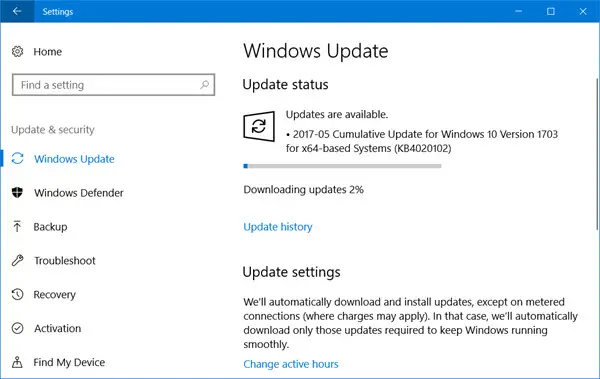
Qu'est-ce que l'erreur de mise à jour Windows 10 0x8024a105
unutilisateurA signalé qu'il a continué à télécharger lorsqu'il a reçu ce code d'erreur Mise à jour KB4020102.Windows affiche le message d'erreur habituel et recommande de le rechercher en ligne comme toute autre erreur.Mais cherche 0x8024a105 Cela n'a pas vraiment aidé, car j'aimerais voir le message de Microsoft expliquant pourquoi cette erreur se produit et la solution finale.Malheureusement, je ne peux résoudre l'erreur que par moi-même.Je n'ai découvert qu'après avoir surfé sur Internet pendant quelques heures que le code d'erreur pouvait être lié à ""Mise à jour automatique" liée au client.
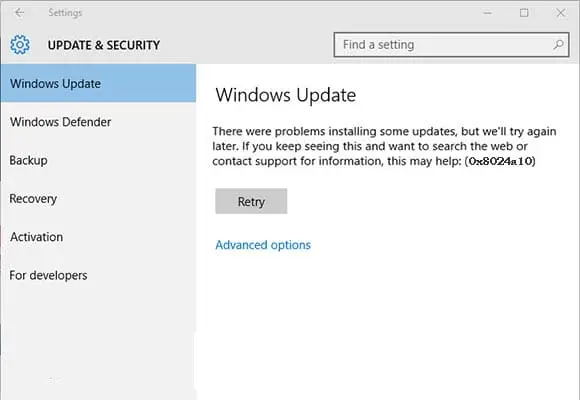
J'ai décidé de passer le classique"Essai-&-Hit"方法Répare çaComment.En tant que technicien, j'ai fait certaines choses pour corriger l'erreur, et heureusement, certaines d'entre elles ont fonctionné !Les choses que j'ai essayées allaient du simple changement de connexion à l'utilisation de commandes complexes dans l'invite de commande.Néanmoins, nous avons une solution, ce qui est très important.
Comment corriger l'erreur 0x8024a105
Après plusieurs tentatives, j'ai trouvé une solution0x8024a105 fauxSolution .Je liste les solutions ici.Pour les gens ordinaires, ils ne sont pas trop compliqués.Ce sont des techniques simples et courantes.Utilisez-les simplement un par un jusqu'à ce que vous en trouviez unSur un ordinateur Windows 10Réparation0x8024a105 faux Solution .Commençons à résoudre ce problème, ne tardez pas !
1. Changer de connexion Internet
C'est le moyen le plus simple et le plus efficace de résoudre le problème.Suivez simplement les étapes ci-dessous et essayez-le vous-même :
Étape 1 : Redémarrezordinateur.
Étape 2:使用Différent deConnexion Internet normaleconnexion(De préférenceconnexion Wifi).
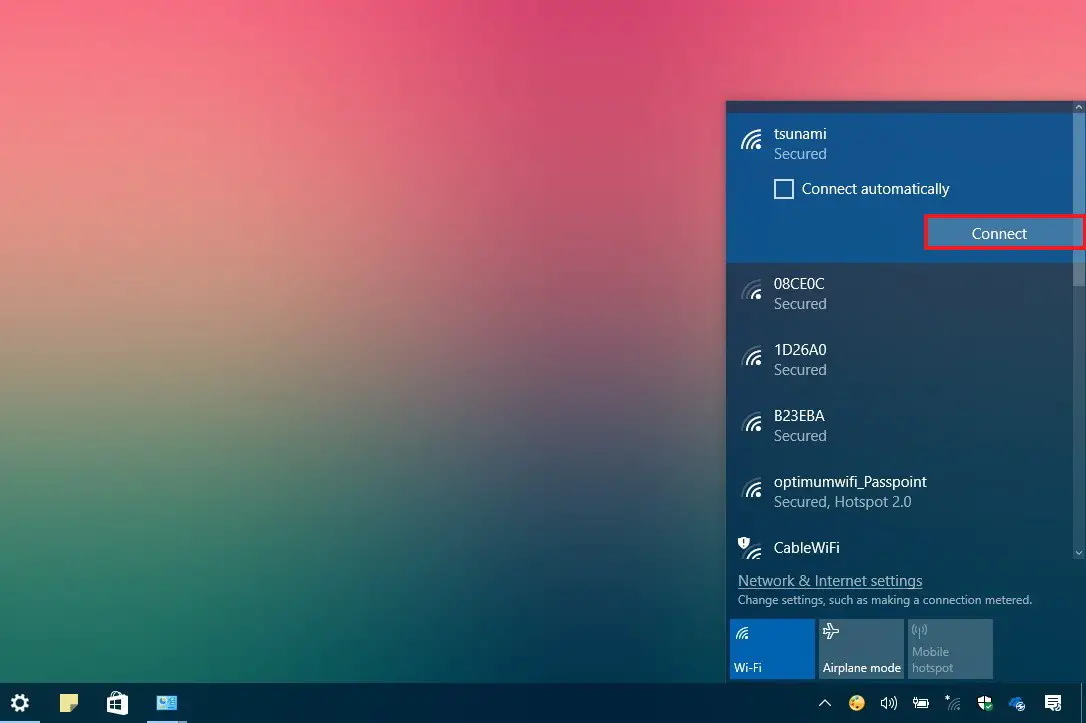
étape 3:Essayez immédiatement下载Windows Update.
Vérifiez si vous pouvez mettre à jour avec succès la version de Windows maintenant.
2. Utilisez le dépannage
L'utilisation de l'utilitaire de résolution des problèmes Windows intégré est un bon moyen de résoudre tous les problèmes liés à Windows.Nous allons l'utiliser ici :
étape 1:Entrez d'abord " Début" menu,puis Dans la zone de rechercheTaper "Dépannage", puisappuyez sur Entrée.
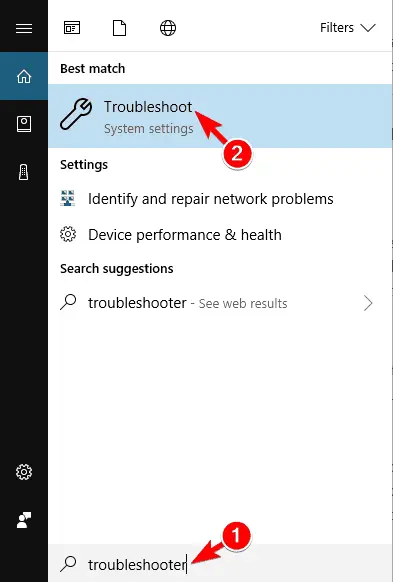
étape 2:juste maintenant,De la liste des résultatsCliquer surDépannage.Cela ouvrira la fenêtre "Dépannage".
étape 3: Ensuite, cliquez sur Windows Update Section pour étendre l'option.
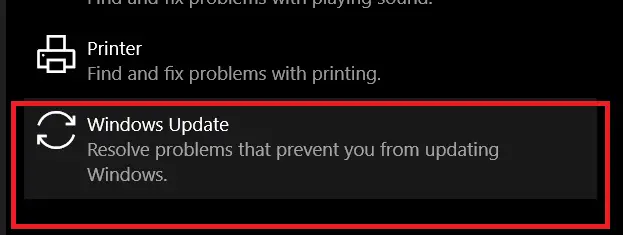
étape 4:Maintenant, cliquez Lancer le dépannage.
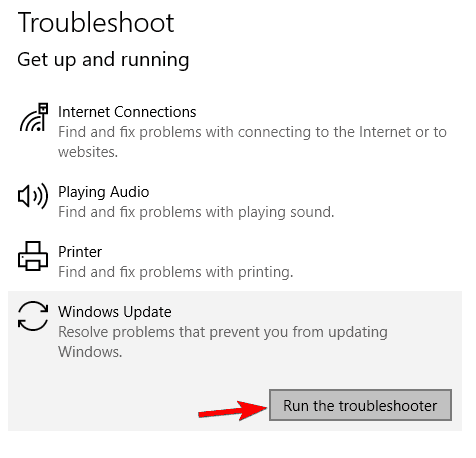
étape 5: Attend patiemmentL'analyse se poursuit, puis le problème est détecté.
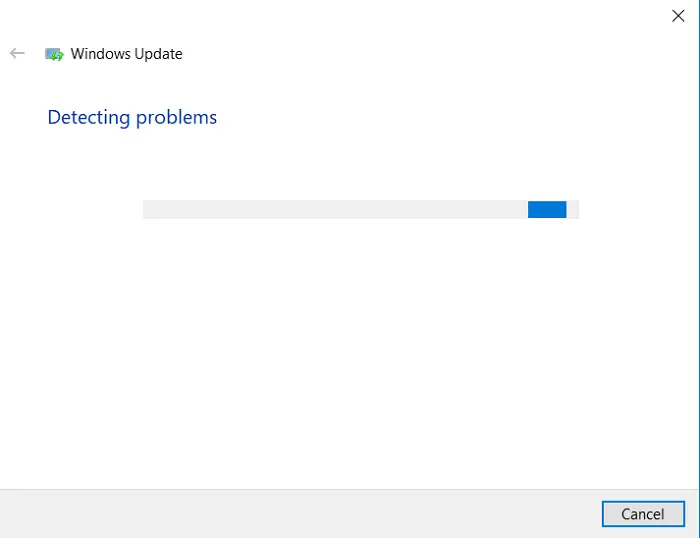
étape 6:Enfin,selonAffichage à l'écraninstruction deRésoudre le problème.
Vérifie maintenant 0x8024a105 erreur Que ce soit pour disparaître.
3. Utiliser l'outil DISM
如果Dans votre systèmecause0x8024a105 erreur raison de S'il y a un fichier endommagé, cette solution vous conviendra parfaitement.Veuillez suivre les étapes ci-dessous pour résoudre le problème :
étape 1: Tout d'abord, appuyez en même temps Touche Windows et touche X .juste maintenant, Depuis le menu utilisateur avancéchoisir" Invite de commandes (Admin)", Et puis ouvrez-le.

étape 2:Dans la fenêtre "Invite de commandes",Dupliquer並PâteLa commande suivante, puisappuyez sur Entrée:
DISM/En ligne/Nettoyer les images/CheckHealth
étape 3: Attend patiemment,Jusqu'à ce que l'outil DISM s'exécute et recherche les problèmes.après avoir fini,Redémarrageordinateur.
Vérifiez maintenant si le systèmeéliminerVers le haut0x8024a105 erreur .
4. Actualisez le dossier de distribution du logiciel
L'actualisation (effacement et réinitialisation) du dossier Software Distribution peut s'avérer être une réparation0x8024a105 erreurMéthode précise . Veuillez suivre les étapes ci-dessous pour corriger l'erreur
étape 1: Tout d'abord, appuyez en même temps Touche Windows + touche X .juste maintenant, Depuis le menu utilisateur avancéchoisir" Invite de commandes (Admin)", Et puis ouvrez-le.

étape 2: Dans la fenêtre "Invite de commandes",Un par uncopie並PâteLes commandes suivantes, etAprès chaque commandepresseLa touche Entrée:
Bit d'arrêt net
Arrêt net wuauserv
Arrêt net appidsvc
Net stop cryptsvc
étape 3:Naviguez maintenant vers le dossier suivant C : Téléchargement de WindowsSoftwareDistribution 並effacerTout son contenu.
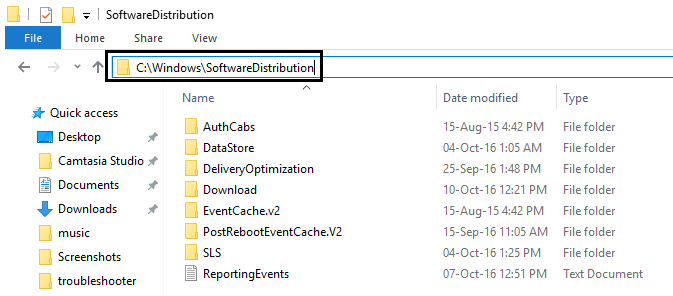
étape 4:De retourInvite de commande, puisun par uncopie並PâteLes commandes suivantes, etAppuyez après chaque commandeLa touche Entrée:
Bit de démarrage net
Démarrage net wuauserv
Net start appidsvc
Net start cryptsvc
étape 5:enfin,Redémarrageordinateur.
Vérifiez maintenant et essayez de télécharger la mise à jour.Voir si l'erreur disparaît ou existe toujours.
5. Réinitialisez le dossier Catroot2
Au cas où cela vous dérangerait encore, voici解决0x8024a105 erreur的另 loin .Veuillez suivre les étapes ci-dessous pour résoudre le problème :
étape 1: Tout d'abord, appuyez en même temps Touche Windows + touche X .juste maintenant, Depuis le menu utilisateur avancéchoisir" Invite de commandes (Admin)", Et puis ouvrez-le.

étape 2: Dans la fenêtre "Invite de commandes",Un par uncopie並PâteLes commandes suivantes, etAprès chaque commandepresseLa touche Entrée:
Net stop cryptsvc
md%systemroot%system32catroot2.old
xcopy%systemroot%system32catroot2%systemroot%system32catroot2.old/s
Net start cryptsvc
étape 3:Après avoir fait cela, ouvrezGestionnaire de ressources, Aller àWindows-> System32-> Catroot2並effacerSon contenu.
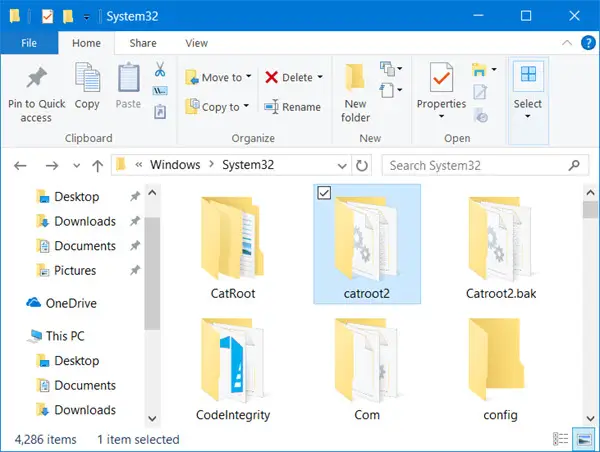
étape 4:Enfin,Redémarrageordinateur.
Essayez de télécharger la mise à jour Windows maintenant et vérifiez si le problème disparaît.fini
Voir également:Comment corriger l'erreur de Windows Update qui ne fonctionne pas
Conclusion
该Erreur de mise à jour 10x0a8024 de Windows 105C'est une terrible erreur qui a troublé les utilisateurs de Windows essayant de mettre à jour leurs ordinateurs.ceux-ci sontRésoudre le problème5 solutions majeures.Vous pouvez essayer de résoudre cette erreur de plusieurs autres manières, par exemple en modifiantAgent Windows Update réinitialisé aux valeurs par défaut,Mettre à jour le pilote problématique或Effectuer un démarrage propre.Recherche rapide sur GoogleCela vous aidera à découvrir toutes ces méthodes, ou vous pouvez me demander directement dans les commentaires.Vous pouvez également visiter le site officielForum MicrosoftPour demander plus d'aide à ce sujet.
Si vous avez des questions, des questions ou des suggestions, n'hésitez pas à contacter "Commenter"Partie deme demander.J'ai l'obligation de vous aider.J'espère que cet article vous sera utile.

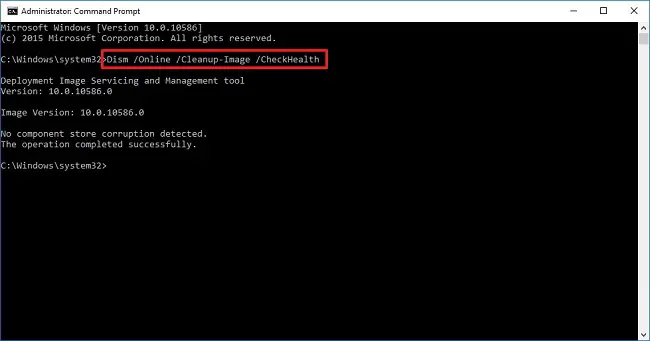
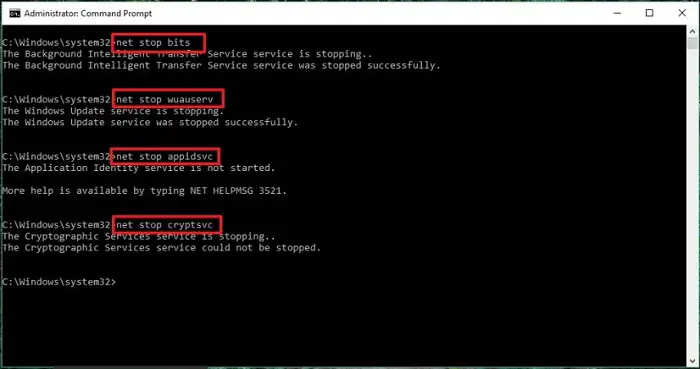
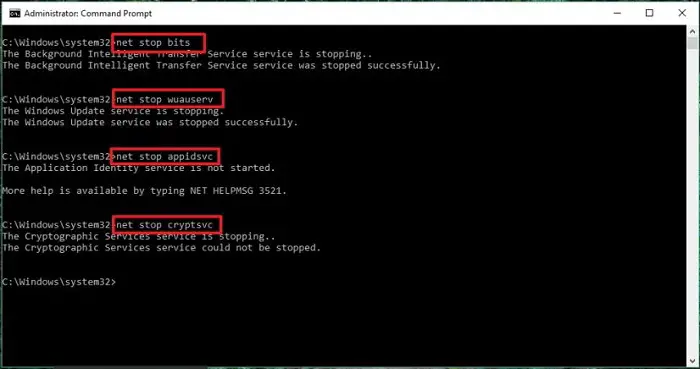
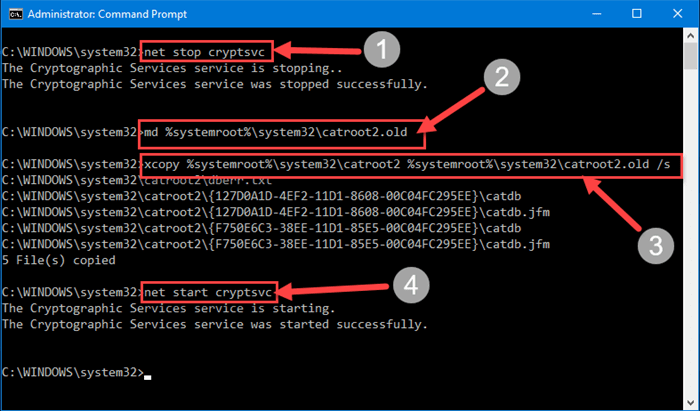
![Configurer la messagerie Cox sur Windows 10 [à l'aide de l'application Windows Mail] Configurer la messagerie Cox sur Windows 10 [à l'aide de l'application Windows Mail]](https://infoacetech.net/wp-content/uploads/2021/06/5796-photo-1570063578733-6a33b69d1439-150x150.jpg)
![Résoudre les problèmes de Windows Media Player [Guide Windows 8 / 8.1] Résoudre les problèmes de Windows Media Player [Guide Windows 8 / 8.1]](https://infoacetech.net/wp-content/uploads/2021/10/7576-search-troubleshooting-on-Windows-8-150x150.jpg)
![Correction de l'erreur de mise à jour Windows 0x800703ee [Windows 11/10] Correction de l'erreur de mise à jour Windows 0x800703ee [Windows 11/10]](https://infoacetech.net/wp-content/uploads/2021/10/7724-0x800703ee-e1635420429607-150x150.png)




![Démarrez l'invite de commande dans Windows [7 méthodes] Démarrez l'invite de commande dans Windows [7 méthodes]](https://infoacetech.net/wp-content/uploads/2021/09/%E5%95%9F%E5%8B%95%E5%91%BD%E4%BB%A4%E6%8F%90%E7%A4%BA%E7%AC%A6-150x150.png)

![Comment voir la version Windows [très simple]](https://infoacetech.net/wp-content/uploads/2023/06/Windows%E7%89%88%E6%9C%AC%E6%80%8E%E9%BA%BC%E7%9C%8B-180x100.jpg)


